
- •И.Б. Кушнир
- •Оглавление
- •Введение
- •1. Основы информационных систем и баз данных
- •1.1. Информационные системы1
- •1.2. Базы данных
- •Контрольные вопросы
- •Тестовые задания
- •2. Общие вопросы разработки баз данных субд Access
- •2.1. Рабочая среда Access
- •Концепция базы данных
- •Таблицы
- •Запросы
- •Страницы
- •Макросы
- •2.2. Задание для самостоятельной работы
- •Варианты заданий
- •2.3. Пример выполнения задания2
- •Поставщики
- •Контрольные вопросы
- •Тестовые задания
- •3. Создание и корректировка базы данных в субд
- •Типы данных и задание связей в базе данных
- •Типы данных, обрабатываемых в Access [8, с. 45]
- •3.2. Задание для самостоятельной работы
- •3.3. Пример выполнения работы
- •3.3.1. Создание базы данных
- •3.3.2. Создание структуры таблиц в режиме конструктора Создание структуры таблицы Поставщики
- •Создание структуры таблицы Товары
- •3.3.3. Связывание таблиц
- •3.3.4. Ввод данных3
- •3.3.5. Редактирование записи
- •3.3.6. Удаление записи
- •3.3.7. Поиск и сортировка данных
- •Сортировка
- •Поиск записи
- •Фильтрация записей
- •Расширенный фильтр
- •3.3.8. Печать в режиме таблицы
- •Контрольные вопросы
- •Тестовые задания
- •4. Запросы на выборку
- •4.1. Способы создания запроса4
- •Примеры часто используемых операторов и функций5
- •4.2. Задание для самостоятельной работы
- •Варианты заданий
- •4.3. Пример выполнения задания
- •4.3.1. Создание запроса
- •4.3.2. Редактирование запроса
- •Контрольные вопросы
- •Тестовые задания
- •5. Вычисления в запросах: простые, групповые
- •5.1. Общие сведения о расчетах в запросах6
- •Типы операций [8, с. 128]
- •Сведения о стипендиатах
- •Перекрестная таблица
- •5.2. Задание для самостоятельной работы
- •Варианты заданий
- •5.3. Пример выполнения задания
- •5.3.1. Вычисления в запросе
- •5.3.2. Итоговые запросы
- •5.3.3. Сводные таблицы7
- •Изменение структуры сводной таблицы
- •Фильтрация
- •Авс-анализ
- •Детализация
- •Контрольные вопросы
- •Тестовые задания
- •6. Формы
- •6.1. Общая характеристика экранных форм8
- •6.2. Задание для самостоятельной работы
- •Варианты заданий
- •6.3. Пример выполнения задания
- •6.3.1. Простая форма
- •6.3.2. Составная форма, основанная на двух таблицах
- •6.3.3. Составная форма, основанная на таблице и запросе
- •6.3.4. Составная форма с вычисляемым полем в главной форме
- •6.3.5. Редактирование формы
- •Контрольные вопросы
- •Тестовые задания
- •7. Отчеты
- •7.1. Общая характеристика отчетов9
- •7.2. Задание для самостоятельной работы
- •Варианты заданий
- •7.3. Пример выполнения задания
- •7.3.1. Создание автоотчета
- •7.3.2. Нумерация и сортировка данных в отчете
- •7.3.3. Группировка и подсчет итогов в отчете
- •7.3.4. Подотчет в отчете
- •Контрольные вопросы
- •Тестовые задания
- •8. Web-интерфейс к базам данных Access
- •8.1. Общая характеристика страниц доступа к данным10
- •8.2. Задание для самостоятельной работы
- •Варианты заданий
- •8.3. Пример выполнения задания
- •8.3.1. Создание автостраницы
- •8.3.2. Создание страницы с помощью Мастера
- •8.3.3. Создание и изменение страниц доступа к данным в режиме Конструктора
- •Контрольные вопросы
- •Тестовые задания
- •9. Настройка пользовательского интерфейса
- •9.1. Общая характеристика элементов управления и их свойств
- •9.2. Задание для самостоятельной работы
- •9.3. Пример выполнения задания
- •9.3.1. Создание кнопочной формы
- •9.3.2. Добавление кнопок в форму
- •9.3.3. Макрос для открытия запроса
- •9.3.4. Задание условий отбора в макросе
- •9.3.5. Настройка параметров запуска
- •Контрольные вопросы
- •Тестовые задания
- •Заключение
- •Библиографический список
- •Приложение 1 (справочное) Типы связи
- •Приложение 2 (справочное) Синтаксис масок ввода
- •Маски ввода
- •Примеры масок ввода
- •Учебное издание
8.3. Пример выполнения задания
8.3.1. Создание автостраницы
Создадим страницу доступа к данным, позволяющую просматривать, изменять их и добавлять новые записи к таблице Типы. Самый простой способ – средство автоматического создания страницы.
Для
этого в разделе базы данных Страницы
нажмите на панели инструментов окна
базы данных кнопку
![]() .
Появится диалоговое окноНовая
страница доступа к данным
(рис. 8.3). Выделите элемент Автостраница:
в столбец,
а в раскрывающемся списке выберите имя
таблицы Типы,
которая будет использоваться в качестве
источника данных для страницы и нажмите
кнопку
.
Появится диалоговое окноНовая
страница доступа к данным
(рис. 8.3). Выделите элемент Автостраница:
в столбец,
а в раскрывающемся списке выберите имя
таблицы Типы,
которая будет использоваться в качестве
источника данных для страницы и нажмите
кнопку
![]() .
.

Рис. 8.3. Диалоговое окно Новая страница доступа к данным
Через
некоторое время на экране появится
страница, с которой можно сразу же
работать. Нажмите кнопку
![]() Сохранить
на панели инструментов Макет
страницы.
Появится диалоговое окно выбора папки
и имени файла для сохранения страницы
в формате HTML.
Введите в поле Имя
файла
наименование файла Типы.
Сначала появится информационное
сообщение о том, что путь к базе данных
задан абсолютной
ссылкой,
а значит, это страница не будет корректно
работать с другого компьютера. Нажмите
кнопку
Сохранить
на панели инструментов Макет
страницы.
Появится диалоговое окно выбора папки
и имени файла для сохранения страницы
в формате HTML.
Введите в поле Имя
файла
наименование файла Типы.
Сначала появится информационное
сообщение о том, что путь к базе данных
задан абсолютной
ссылкой,
а значит, это страница не будет корректно
работать с другого компьютера. Нажмите
кнопку
![]() .
Страница будет сохранена в файле с
заданным именем (с расширением .htm),
а в базе данных появится одноименный
ярлык для доступа к ней. Пример простой
страницы приведен на рисунке 8.4.
.
Страница будет сохранена в файле с
заданным именем (с расширением .htm),
а в базе данных появится одноименный
ярлык для доступа к ней. Пример простой
страницы приведен на рисунке 8.4.
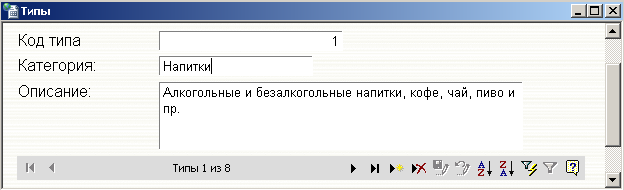
Рис. 8.4. Автостраница Типы
8.3.2. Создание страницы с помощью Мастера
Интерактивный характер страниц доступа к сгруппированным и динамически связанным данным позволяет не только получить итоговые сведения по типам продукции, но и собрать при необходимости более подробную информацию. Станицы доступа позволяют легко управлять просмотром с помощью единого HTML-интерфейса.
Создадим страницу для просмотра каталога товаров. Группировку данных организуем по категориям товаров. Для того чтобы не вводить в страницу доступа полей со списком, построим для этой страницы запрос Категории товаров. Бланк запроса приведен на рисунке 8.5
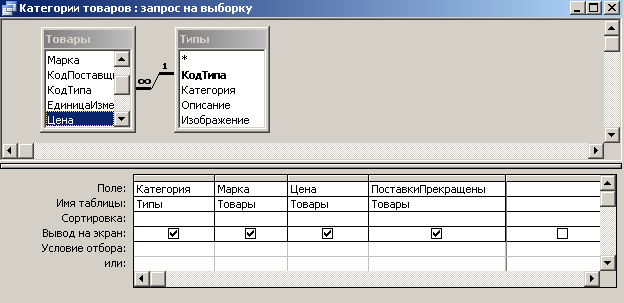
Рис. 8.5. Запрос Категории товаров
Закройте
запрос и перейдите в раздел Страницы,
в котором нажмите на панели инструментов
окна базы данных кнопку
![]() .
В по-явившемся
диалоговом окне Новая
страница доступа к данным
(рис. 8.3)
выделите элемент Мастер
страниц и
нажмите кнопку
.
В по-явившемся
диалоговом окне Новая
страница доступа к данным
(рис. 8.3)
выделите элемент Мастер
страниц и
нажмите кнопку
![]() .
В ре-зультате появится окно Мастер
страниц, показанное на рисунке 8.6.
.
В ре-зультате появится окно Мастер
страниц, показанное на рисунке 8.6.

Рис. 8.6. Диалоговое окно мастера страниц
Выберите
в качестве источника запрос Категории
товаров и
нажмите кнопку
![]() для того, чтобы перенести в списокВыбранные
поля все
поля списка Доступные
поля.
Нажмите кнопку
для того, чтобы перенести в списокВыбранные
поля все
поля списка Доступные
поля.
Нажмите кнопку
![]() .
.
На
следующем шаге укажите поля, по которым
нужно произвести группировку данных.
Для этого выделите в списке поле Категория
и нажмите кнопку
![]() (с одинарной стрелкой). Таким образом,
вы задаете уровень группировки (рис.
8.7) по полюКатегория.
(с одинарной стрелкой). Таким образом,
вы задаете уровень группировки (рис.
8.7) по полюКатегория.
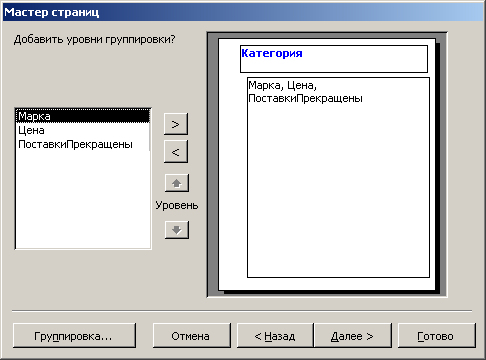
Рис. 8.7. Задание уровней группировки
Нажмите
кнопку
![]() .
Появится диалоговое окноИнтервалы
группировки. В
этом окне для каждого поля, по которому
группируются данные, требуется указать
интервалы группировки (рис. 8.8). Оставьте
по умолчанию значения обычный.
Нажмите кнопку
.
Появится диалоговое окноИнтервалы
группировки. В
этом окне для каждого поля, по которому
группируются данные, требуется указать
интервалы группировки (рис. 8.8). Оставьте
по умолчанию значения обычный.
Нажмите кнопку
![]() ,
а затем кнопку
,
а затем кнопку![]() .
.
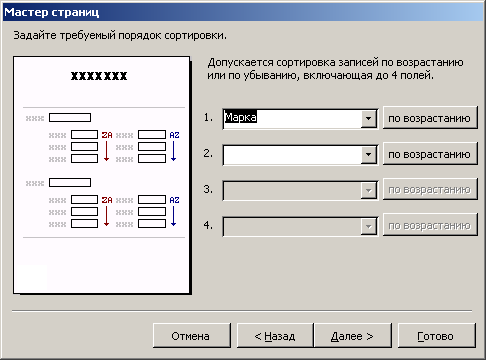
Рис. 8.8. Сортировка данных на странице
На
третьем шаге задается порядок сортировки.
В нашем примере задайте сортировку по
маркам товаров. Для этого нажмите в поле
1
стрелку вниз и щелкните на имени Марка,
как показано на рисунке 8.8, и нажмите
кнопку
![]() .
.
На
последнем этапе работы мастер страниц
требуется ввести название страницы
доступа к данным. Введите в поле ввода
название Категории
товаров и
выберите переключатель
![]() .
На экране появится созданная мастером
страница (рис. 8.9).
.
На экране появится созданная мастером
страница (рис. 8.9).
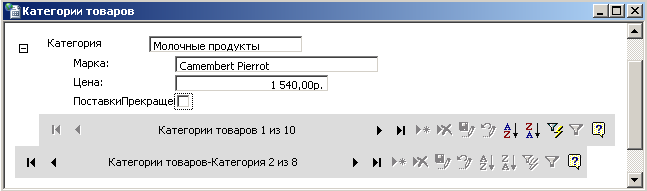
Рис. 8.9. Страница Категории товаров, созданная мастером
Чтобы
вывести список товаров по каждой
категории, воспользуйтесь кнопками
![]()
![]() развертывания структуры. С помощью
панелей перемещения по записям
развертывания структуры. С помощью
панелей перемещения по записям![]()
![]() можно выбрать категорию товаров.
можно выбрать категорию товаров.
Нажмите
кнопку
![]() Сохранить
на панели инструментов Разметка
страницы.
В появившемся диалоговом окне укажите
папку и имя файла для сохранения страницы
доступа к данным и закройте страницу.
Сохранить
на панели инструментов Разметка
страницы.
В появившемся диалоговом окне укажите
папку и имя файла для сохранения страницы
доступа к данным и закройте страницу.
Итак, мы получили страницу доступа к данным, предоставляющую пользователям возможность просмотреть информацию о продаваемых фирмой Борей товарах в Интернете. Однако это страница не очень удобна, т.к. она обладает рядом недостатков:
Не отображает на экране полный перечень категорий товаров.
Для выбранной категории нужно сразу отобразить список нескольких товаров.
Требуется изменить оформление страницы.
